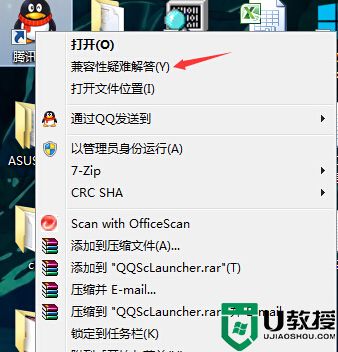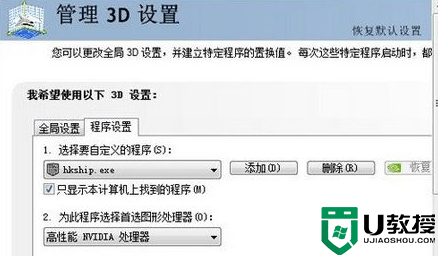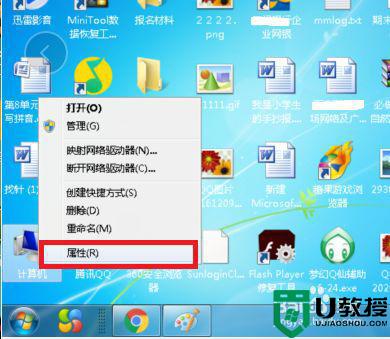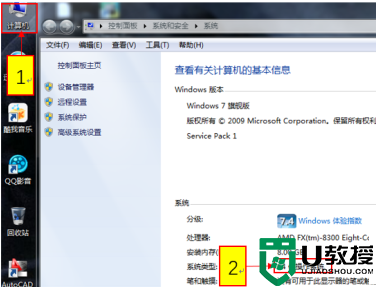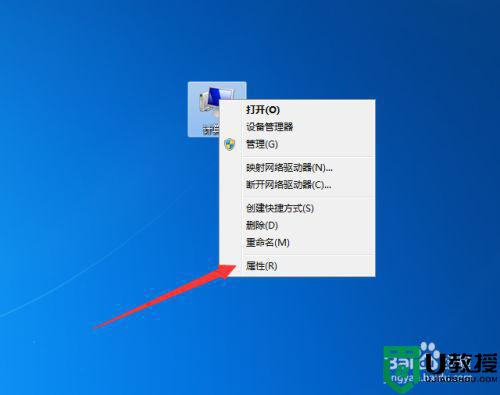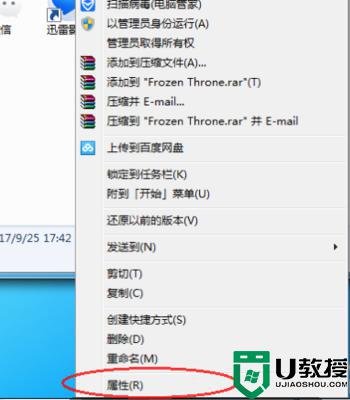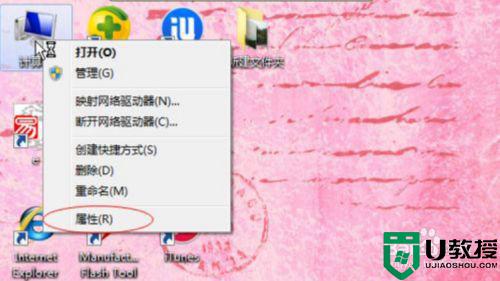win7装cad2014闪退解决方法 cad闪退怎么解决win7
在电脑上,我们会安装一些软件之类的,一般都是工作需要的软件,最近有win7用户安装完打开cad2014之后就出现了闪退,有时会遇到很多这种软件闪退的问题,那么win7cad闪退怎么解决呢,下面小编给大家分享win7安装后打开cad2014闪退的解决方法。
推荐系统:windows7旗舰版原版
解决方法:
1、于是就想重新安装autocad软件,首先要先卸载它。打开控制面板,选择程序-》卸载程序-》autocad。
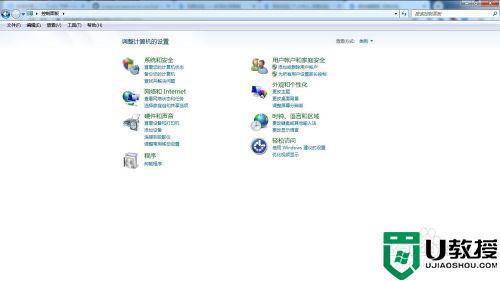
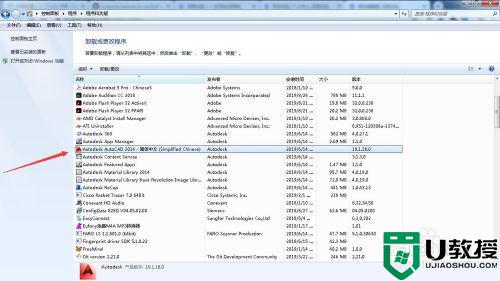
3、卸载后,重新安装。
4、装完后,我们打开autocad。输入激活码,显示激活。

5、再次打开autocad发现还是闪退。

6、打开autocad的时候,发现激活后就没有反应了,可能是激活问题。那么我们先删除autocad的激活许可文件。
7、我们选择工具-》文件夹选项-》查看-》隐藏受保护的操作系统文件。
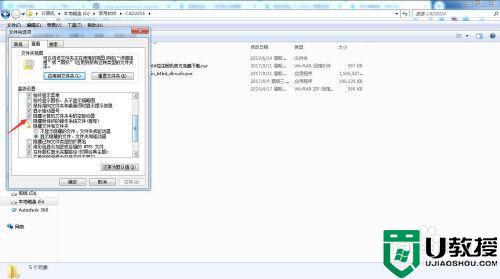
8、我们打开C盘下的ProgramData文件夹,在该文件夹下找到FLEXnet文件夹。
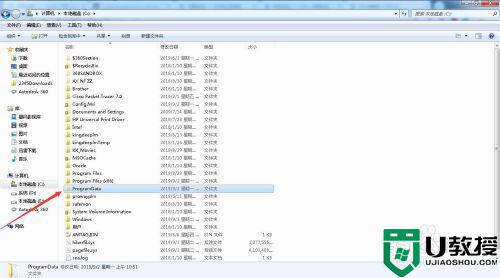
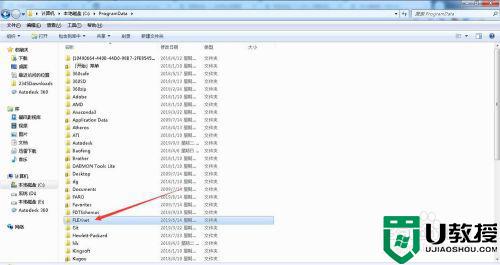
9、这时我们可以看到3个文件,由于小编不知道具体哪个是激活许可文件,就都将它们都删除到回收站。如果删除失误,还可以恢复。
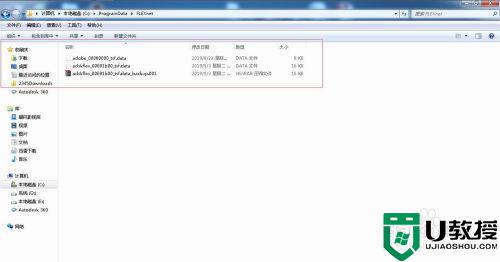
10、删除这3个文件。
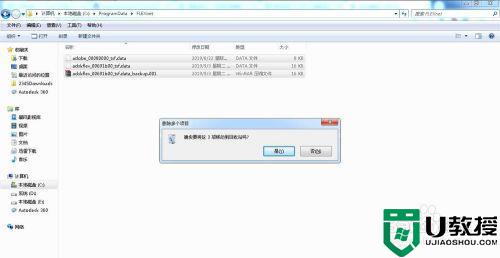
11、再次激活autocad,启动autocad,发现可以正常进入使用了。

以上就是win7装cad2014闪退的解决方法,有出现一样cad闪退的话,可以按上面的方法来进行解决。